Android Pie kommer med många fantastiska funktioner. Vissa av dessa funktioner är inte lika lätta att hitta som andra, till exempel alternativet Feature Flags. För att använda dessa dolda flaggor måste du göra saker som att aktivera utvecklaralternativ.
Genom att justera några flaggor kan du göra saker som att flytta alternativet Om telefonen till en annan position. Eller så kan du visa alternativet Använd Bluetooth när du kör, ett alternativ som är avstängt som standard.
Hur man aktiverar utvecklaralternativ i Android Pie
Att aktivera utvecklaralternativ i Android Pie är mycket likt om inte identiskt med hur du skulle gå tillväga i tidigare Android-versioner. Gå till Inställningar > System > Avancerat > och när du får byggnumret trycker du på det sju gånger.
När du har tryckt på alternativet tillräckligt många gånger bör du se ett meddelande som säger att du nu är en utvecklare. Bli inte heller förvånad om du måste ange din pinkod efter att ha låst upp utvecklaralternativen.
Hur man hittar funktionsflaggor i Android 9
Med utvecklaralternativ aktiverade kan du komma åt detta nya alternativ genom att gå till System > Utvecklaralternativ > Felsökning > Utvalda flaggor.
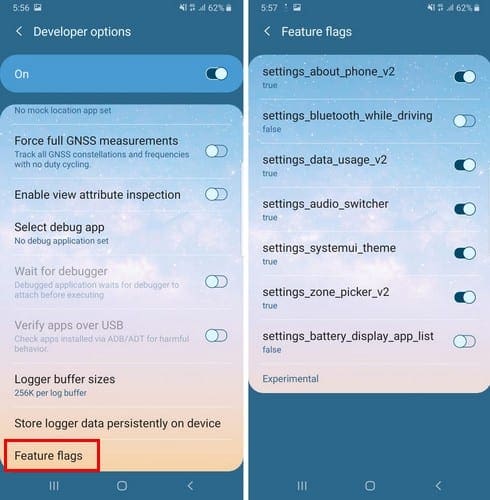
Några av flaggorna du kommer att se är följande:
- settings_battery_display_app_list – Erbjuder en omfattande lista över appanvändning sedan full laddning finns i menyn Batteri. Du hittar det här alternativet i appen Inställningar.
- settings_about_phone_v2: Ändrar användargränssnittet för segmentet Om telefon. Om telefonen överförs också till huvudet av systemet.
- settings_zone_picker_v2 – Mer information om alternativet Automatisk tidszon.
- settings_bluetooth_while_driving – Den här flaggan aktiverar ett alternativ som heter Använd Bluetooth när du kör. Alternativet kan finnas under Anslutna enheter i Inställningar.
- settings_connected_device_v2 – Du kanske eller kanske inte ser den här flaggan. Om du ser det, genom att slå på det (true), kommer du att se en mer okomplicerad ansluten enhets meny. Om du stänger av den kommer den att ha en Android Oreo-design, med andra ord, anslutningsinställningarna är snabbt tillgängliga.
- settings_data_usage_V2 – Det här alternativet gör inga synliga ändringar, men om något ändras kommer jag att meddela dig om något ändras.
- settings_zone_picker_v2 – Genom att slå på den här flaggan och gå till Inställningar > Datum och tid > Stäng av automatisk tidszon, och när du väljer den kommer du att se en mer omfattande översikt över alternativet. Genom att inaktivera denna flagga ser du bara en mer begriplig version med färre alternativ.
- device_info_v2 – Du kanske har eller kanske inte har det här alternativet, men om du gör det kommer du inte att ge några synliga ändringar genom att stänga av eller på det.
- settings_audio_switcher – Den här flaggan ger inga märkbara förändringar.
- settings_battery_v2 – Genom att ha det inställt på sant kommer du att se mindre information om enhetens batteri i Inställningar (som före Oreo). Med flaggan inställd på false ser du batteriinställningarna som i Oreo.
Slutsats
Nu när du vet vad var och en av flaggorna kan göra, är det upp till dig om du vill ge dem ett försök eller lämna dem som de är. Vilka flaggor tror du att du ska börja använda? Dela dina tankar i kommentarerna nedan.